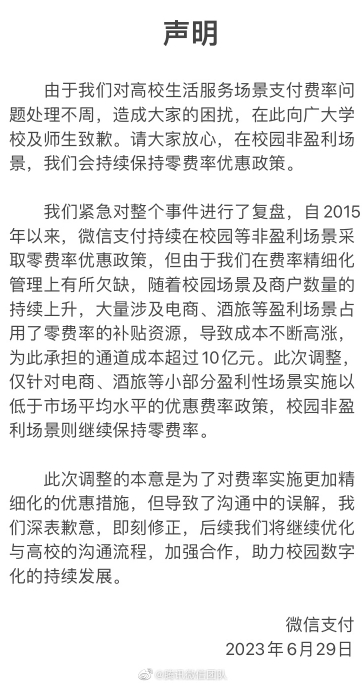手机usb连接电脑无法识别怎么解决
解决方法:
1、首先可能就是usb线的原因,换一根usb线检查一下,如果可以识别出来,就证明是usb线出了问题,换一根好的usb线就行了 。
2、如果usb线没有问题,就要确保电脑USB接口完好,看看是否存在接触不良的状况。这时你就可以尝试插上U盘看看电脑的USB接口是否完好。
3、如果usb线和电脑usb插口没有问题,你就要确保手机接口完好,看看是否存在接触不良的状况。这时你只需要插入手机充电线,观察是否能充进电。
4、如果usb线和电脑usb插口以及手机接口没有问题,就可能是你的手机的电脑连接方式被设置为了“仅充电”(手机未解锁默认为“仅充电”),那又该怎么办呢?
5、此时你只需要选择“usb传文件”按钮,就可以识别了。
6、最后如果还是无法识别,就是电脑软件的问题了。打开电脑,在电脑桌面上,找到“开始”图标,将光标放到这个图标上。
7、单击鼠标右键,在出现的一系列选项中,单击“设备管理器”按钮,进入设备管理器界面。
8、在设备管理器中点击异常的媒体设备(一般是带有黄色感叹号的),在弹出的选项中点击“更新驱动程序软件”按钮即可。
9、接下来选择浏览计算机以查找驱动程序,点击“浏览”按钮,进行查找即可。
10、在这里选择从计算机的设备驱动列表中选取,这样可以快速准确的找到你的驱动程序。
11、点击“显示所有设备”按钮,在所有设备范围内查找驱动程序。
12、点击“MTP-USB”设备,即可更新该驱动程序。
13、就这样,系统会提示你已经完成了更新设备驱动程序,重新启动电脑,就可以看到你想要识别的usb设备了。

如何处理电脑无法识别的USB设备?
1.驱动程序问题:某些USB设备需要特定的驱动程序才能在电脑上正常运行。如果设备没有正确安装驱动程序,电脑将无法识别它。解决方法是下载并安装设备的正确驱动程序。
2.USB接口问题:电脑的USB接口可能已损坏或脏污,导致设备无法正确连接。尝试使用不同的USB接口或清洁接口。
3.设备问题:设备本身可能出现问题,例如电缆损坏或设备损坏,导致电脑无法正确识别它。尝试使用不同的设备或电缆,或者将设备连接到其他电脑上进行测试。
4.配置问题:电脑的USB配置可能不正确,导致设备无法识别。尝试更新电脑的USB驱动程序,或者检查电脑的USB配置是否正确。
5.系统问题:电脑的操作系统可能存在问题,导致设备无法识别USB设备。尝试重启电脑,或者使用系统修复工具来修复系统问题。有些USB设备可能不支持某些操作系统,或者需要特定的操作系统版本才能正常工作。